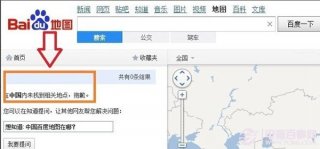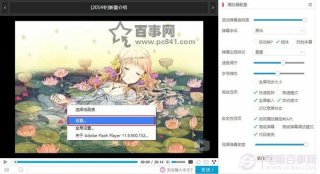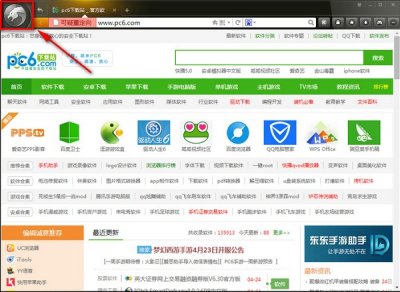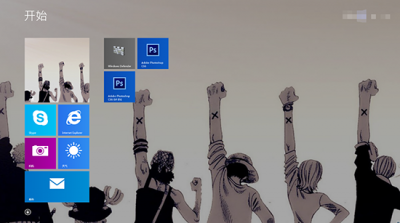我们在办公室的电脑、电脑借给朋友使用,电脑上有重要文件的文件夹,如果不想让别人在这个文件夹中加入文件,或者在文件夹中执行复制、粘贴等操作,怎样才能达到这个目的呢?
如何设置禁止文件夹写入?
工具/原料
-
硬件:电脑
-
操作系统:Windows 7
方法/步骤1
-
修改文件夹权限,禁止文件夹写入,保护存有重要文件的文件夹。
步骤:
第一步:检查文件夹所在磁盘的磁盘格式
查看文件夹所在磁盘的格式是NTFS还是FAT32,如果是FAT32格式的磁盘,先把磁盘格式转化为NTFS格式。把磁盘FAT32格式转化NTFS格式的方法:
开始 - 运行(输入CMD)- 回车,打开管理员命令窗口,我们在管理员命令窗口输入:Convert G: /fs:ntfs(G:要修改文件夹权限的文件夹所在的磁盘符号),回车。
如果提示:该卷正在使用,是否要强制卸载?我们输入N - 回车,是否在下次开机时执行转化?我们输入Y - 回车。
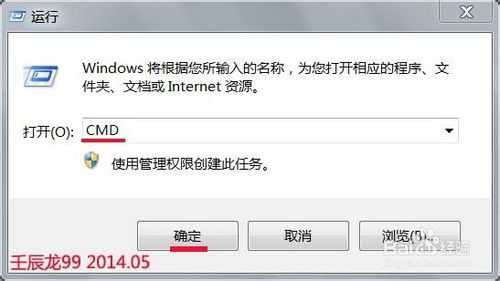
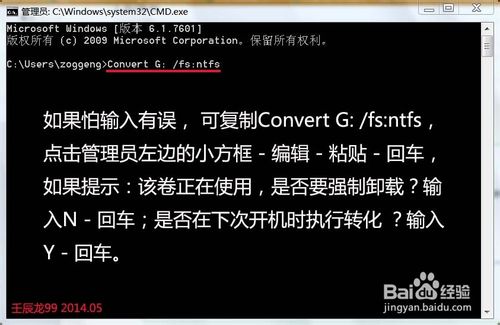
-
第二步:修改文件夹权限
右键单击 - 要保护的文件夹 - 属性;
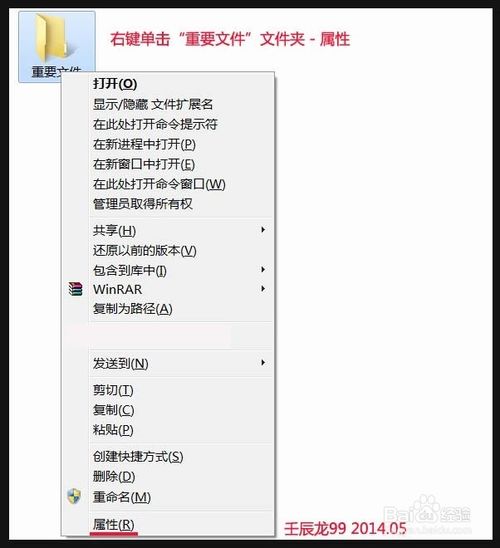
-
我们在弹出的重要文件属性窗口,点击:安全,接着点击:编辑;
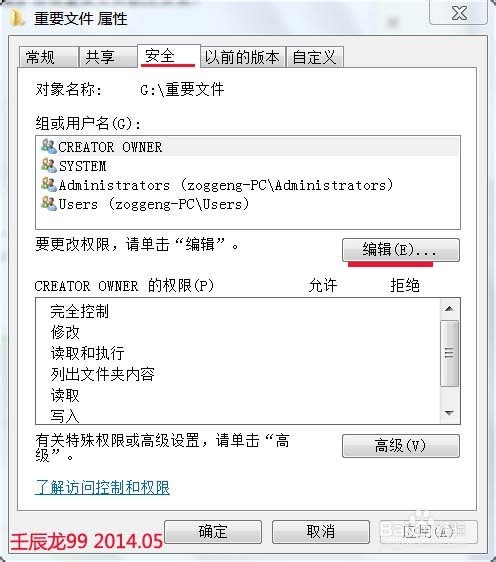
-
在下面的权限栏中找到写入,并在写入的拒绝小框中打上勾,然后点击:确定,回到重要文件属性窗口也点击:确定;
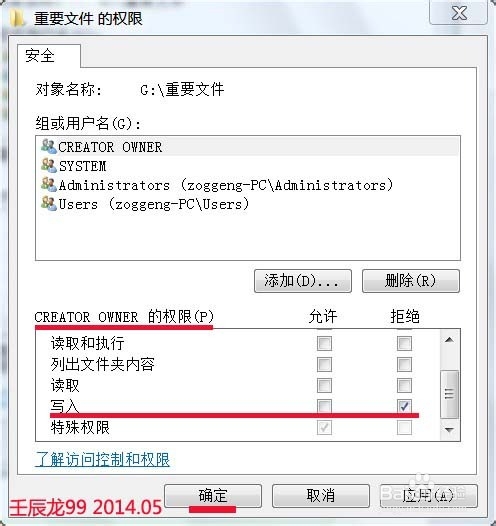
-
现在我们打开重要文件的文件夹,并向文件夹中复制粘贴文件,就会弹出一个:目标文件夹访问被拒绝的窗口,提示:您需要权限来执行此操作!
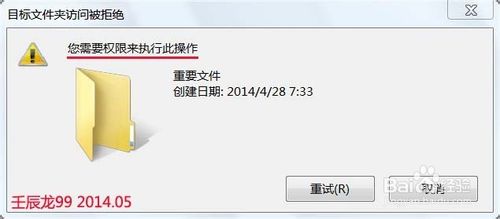
-
通过设置以后,这个存有重要文件的文件夹就被保护起来了,其他人就无法更改或向文件夹中写入文件了。
热门源码